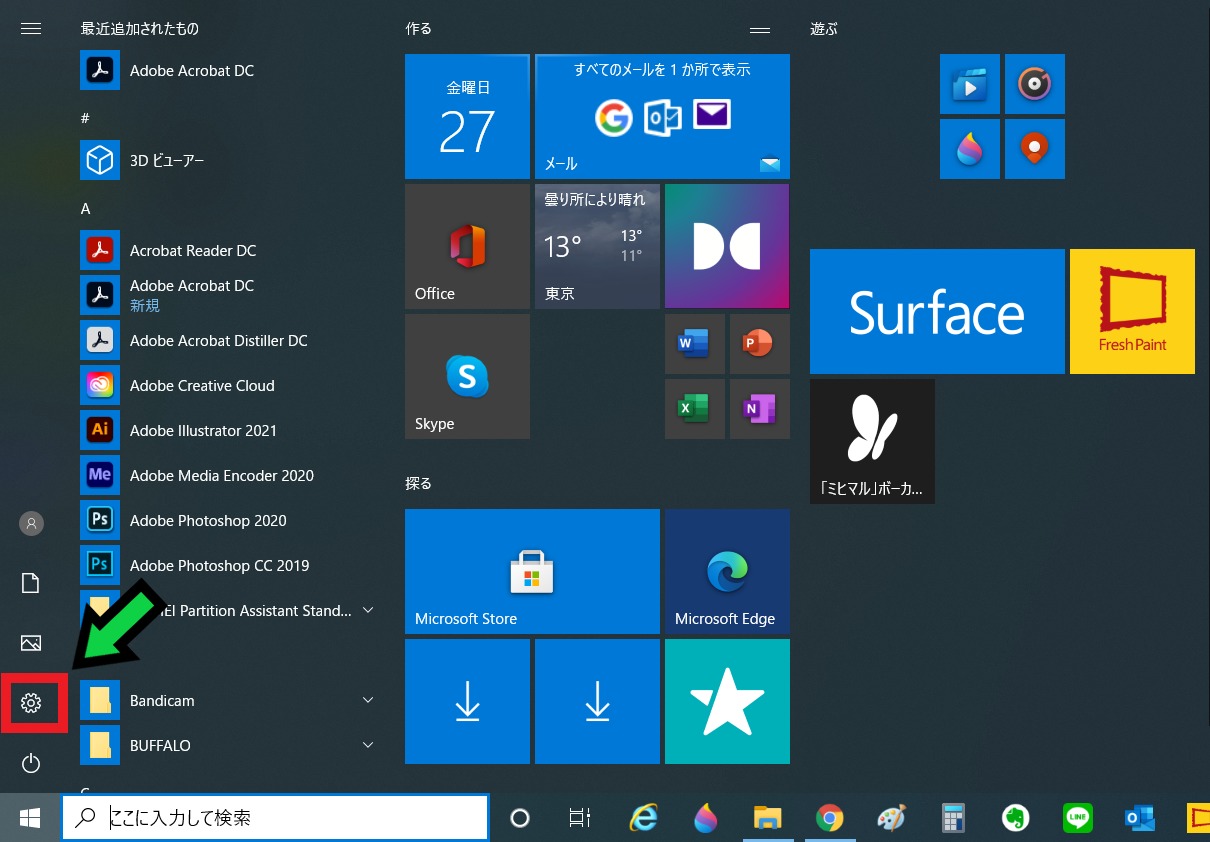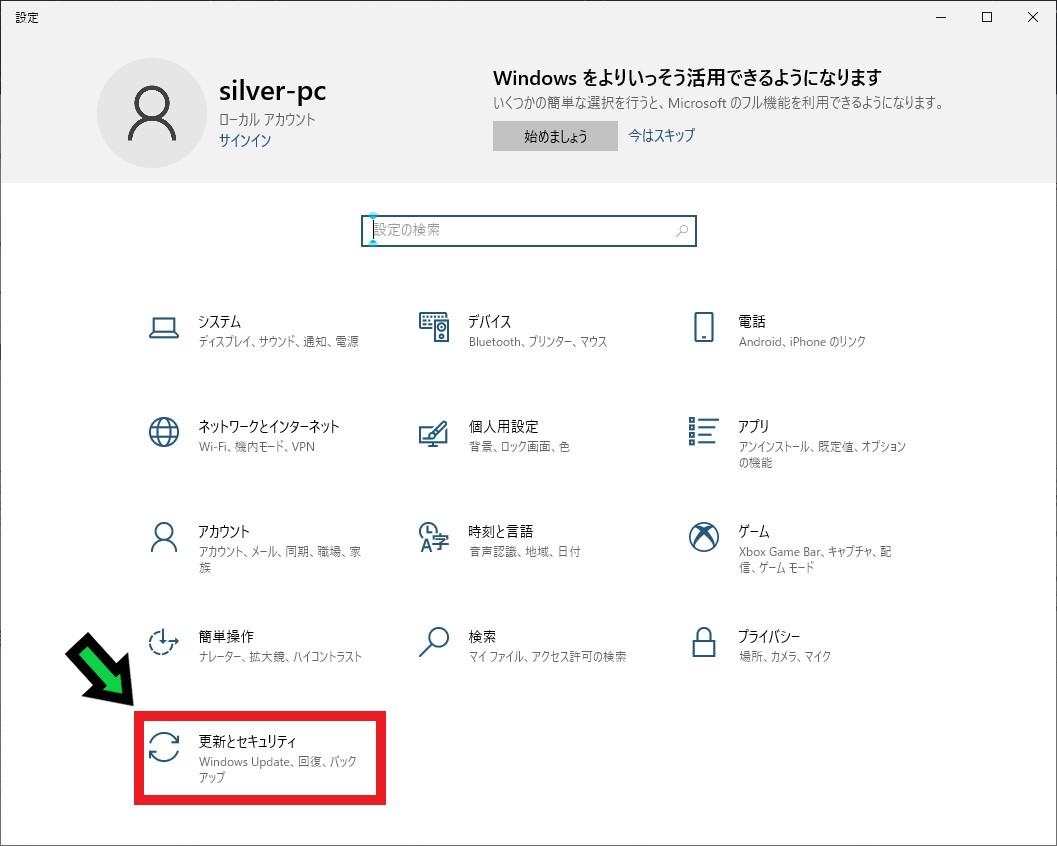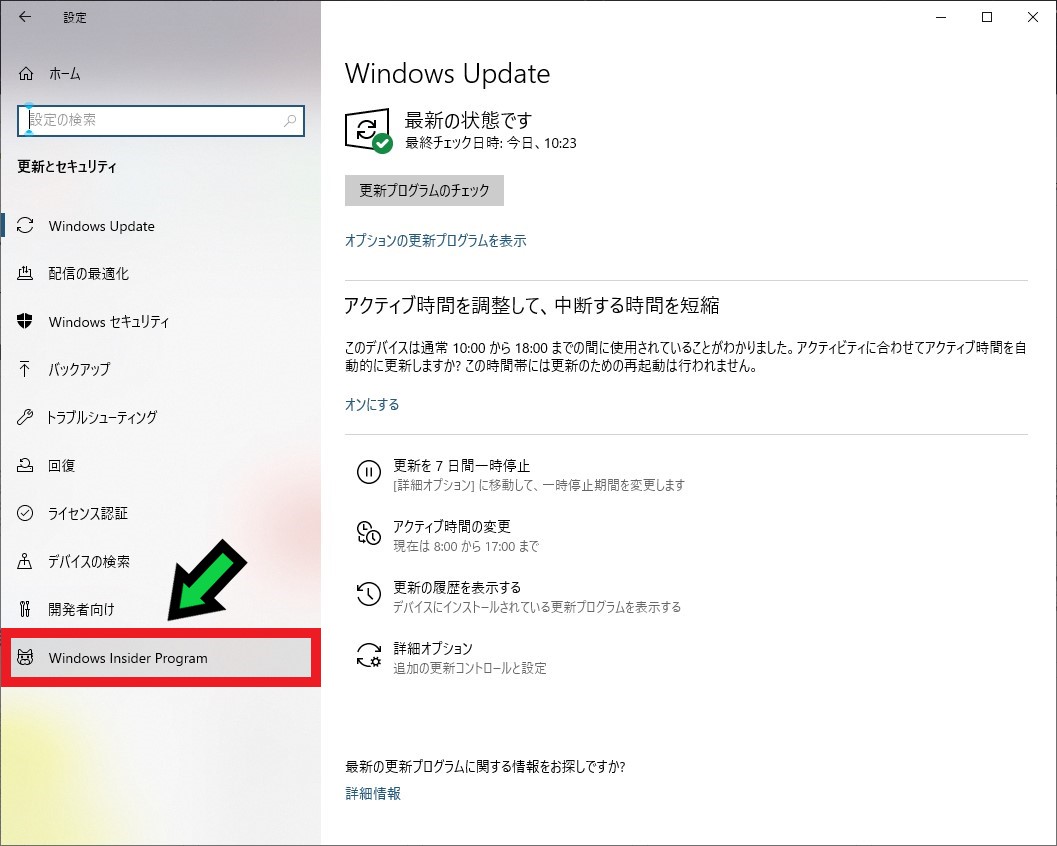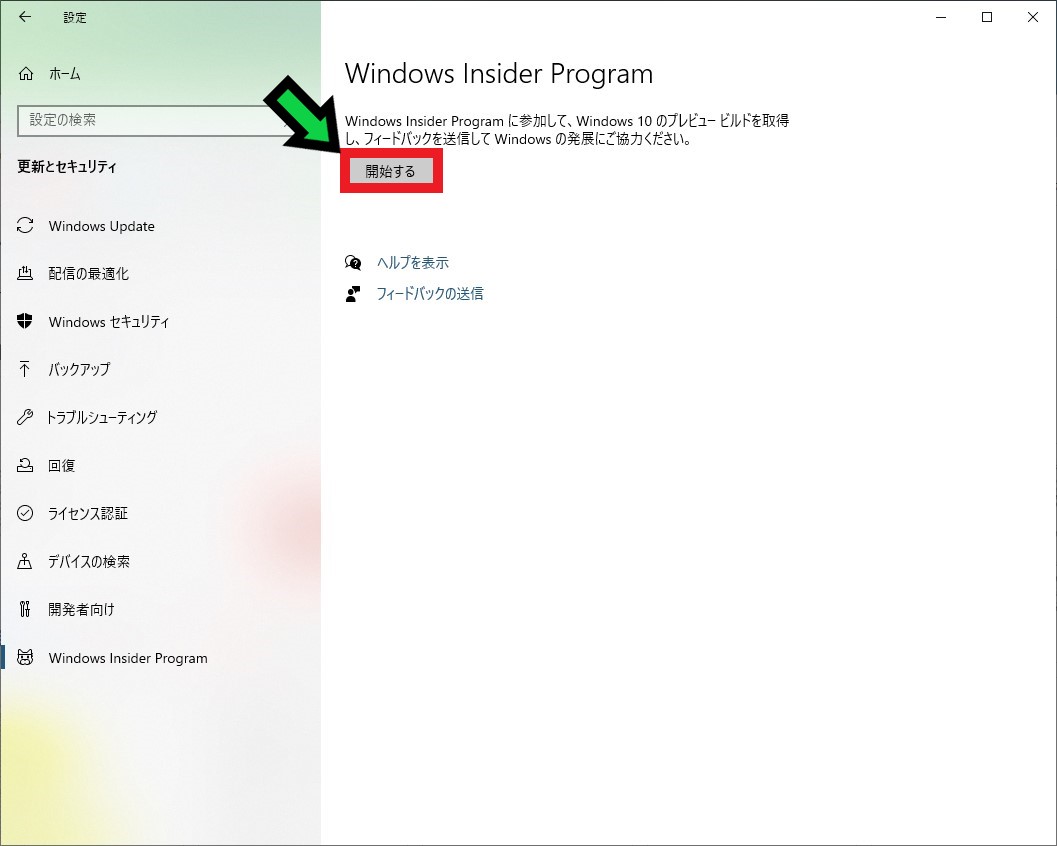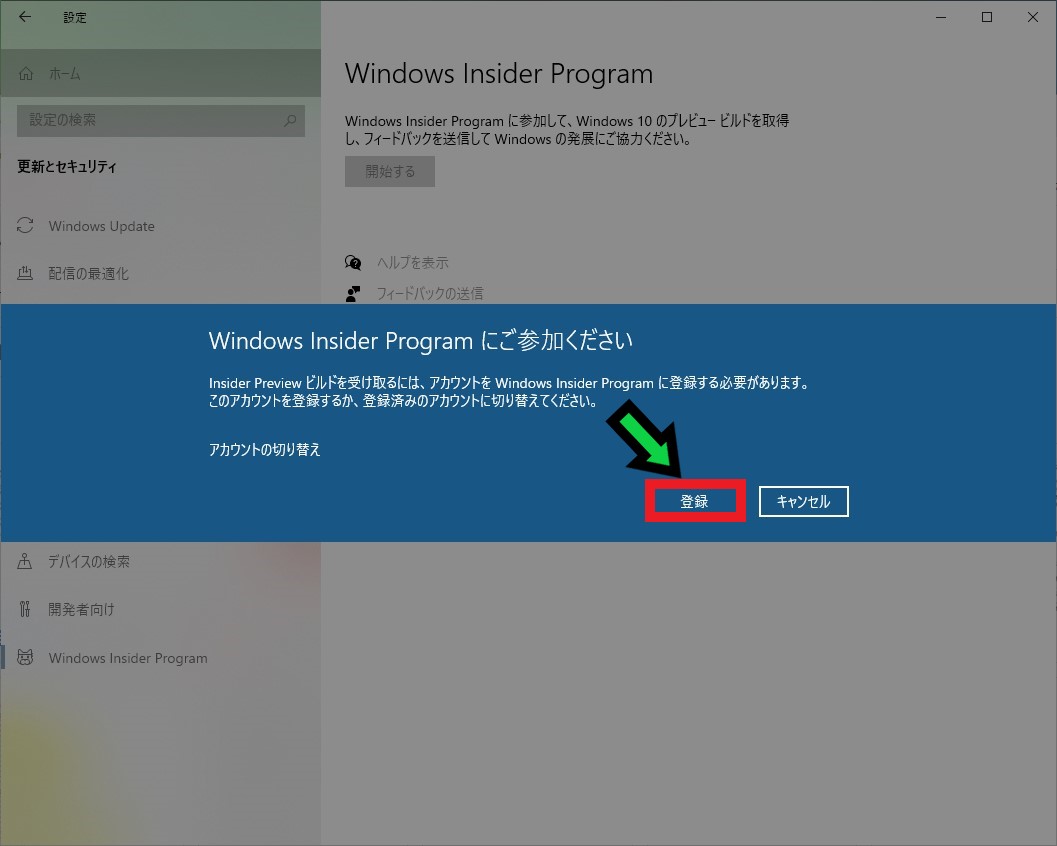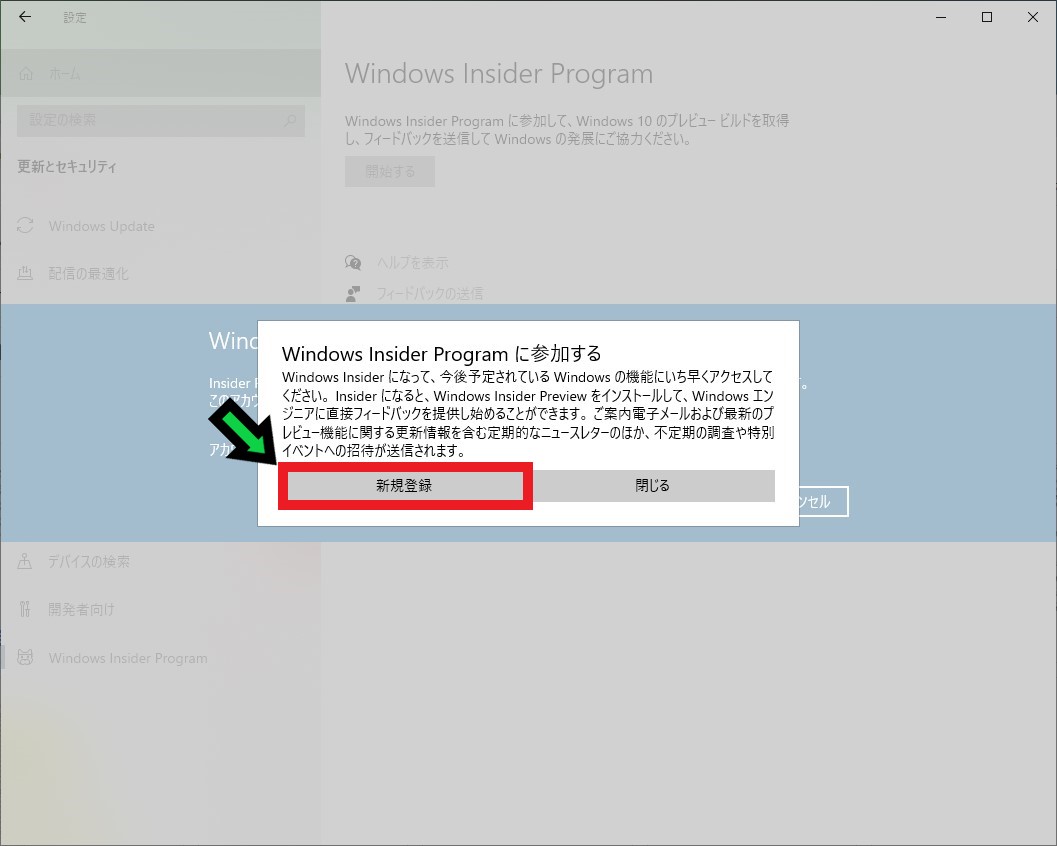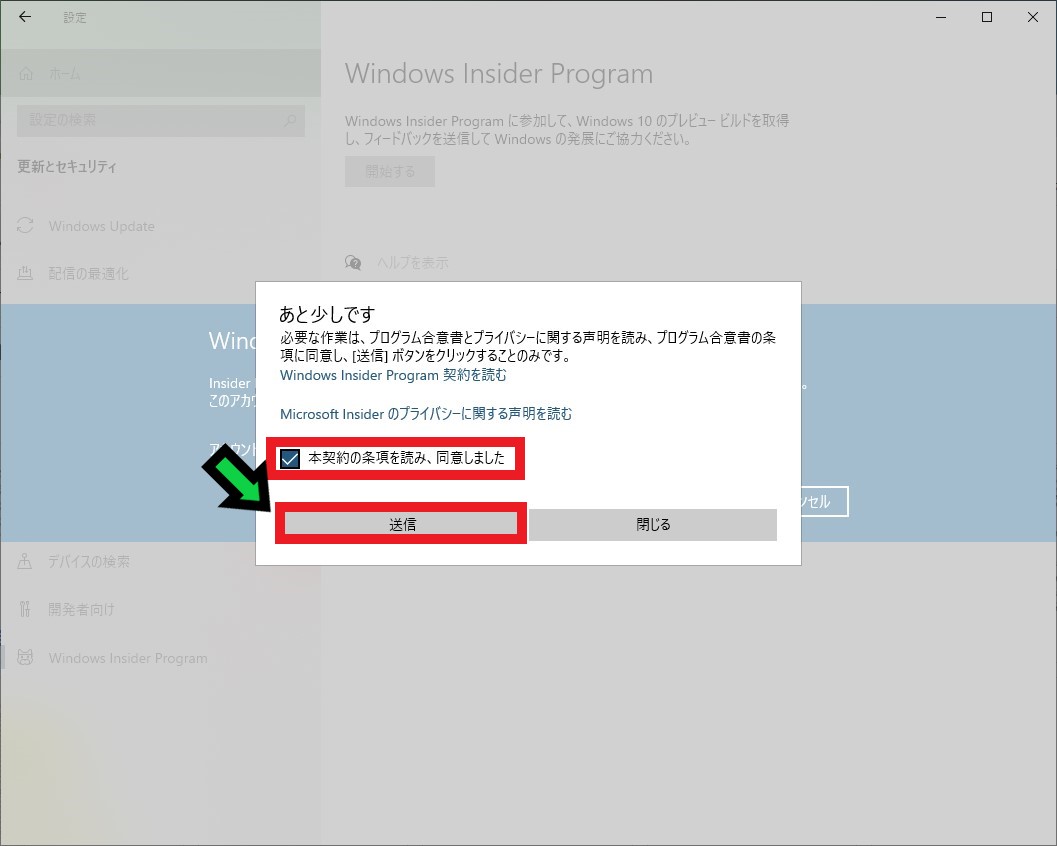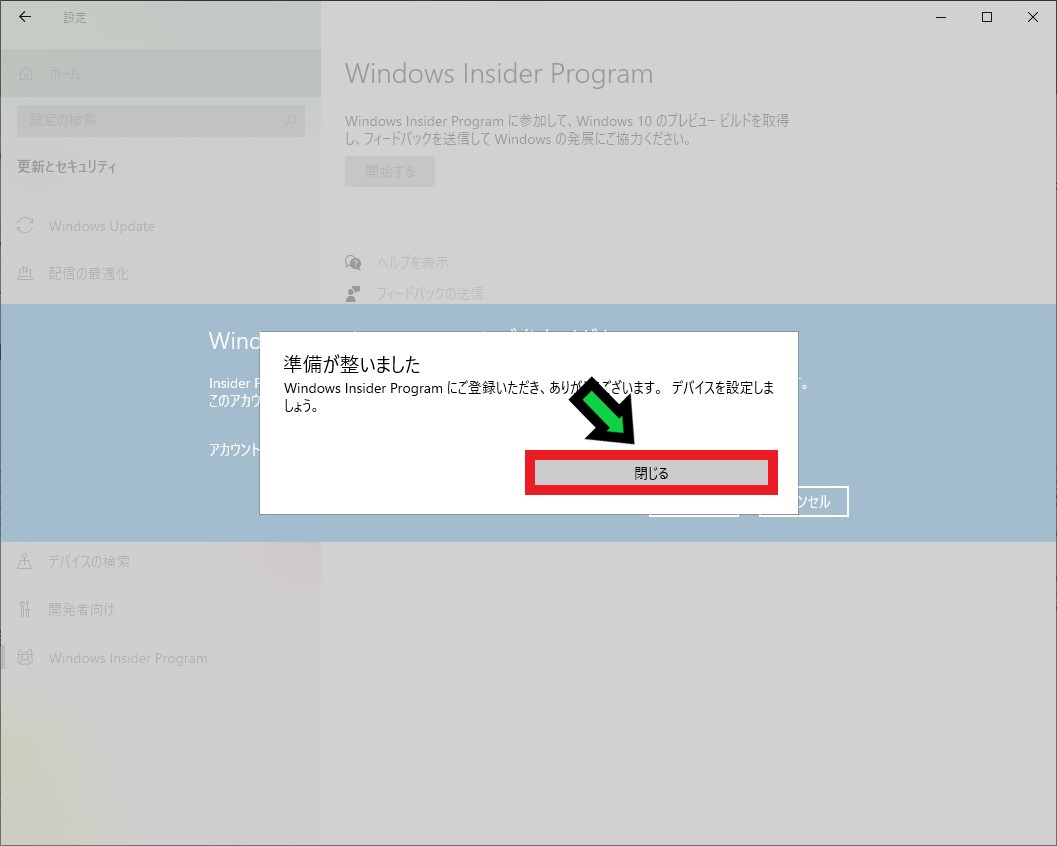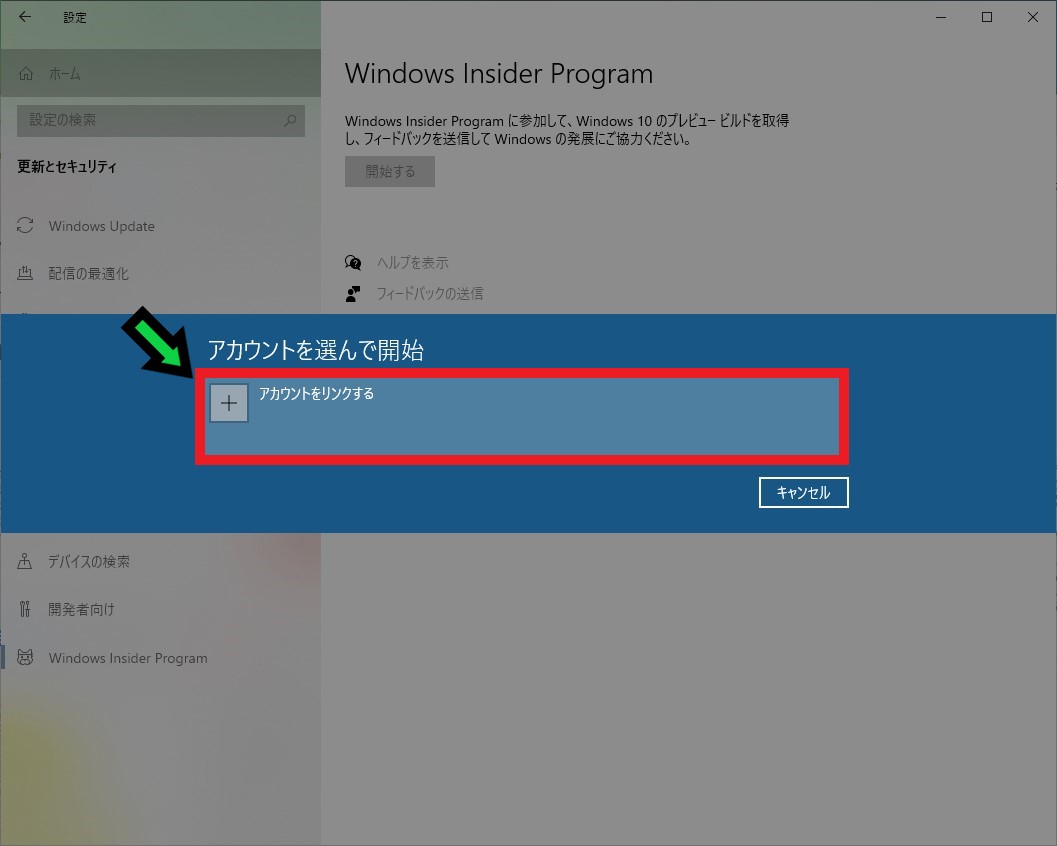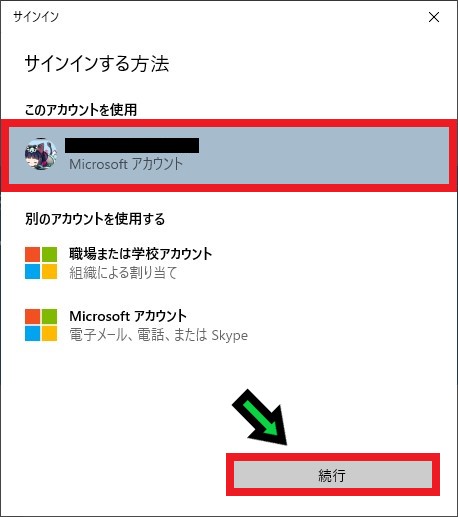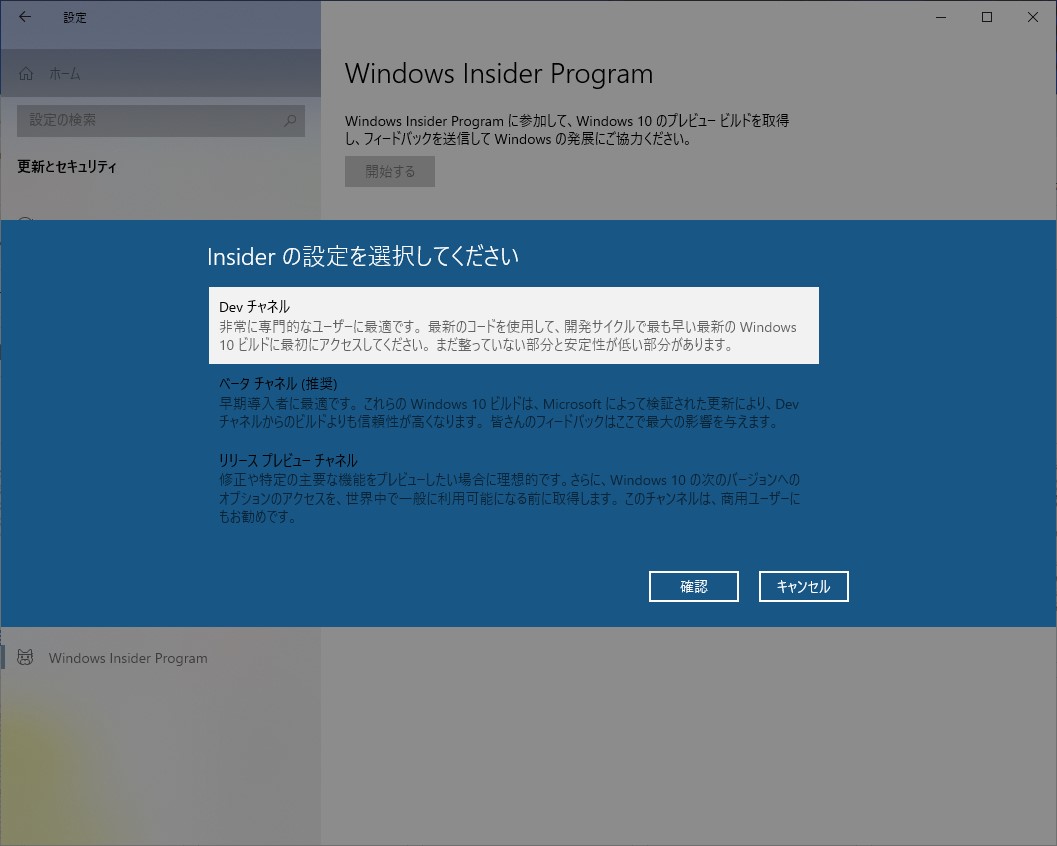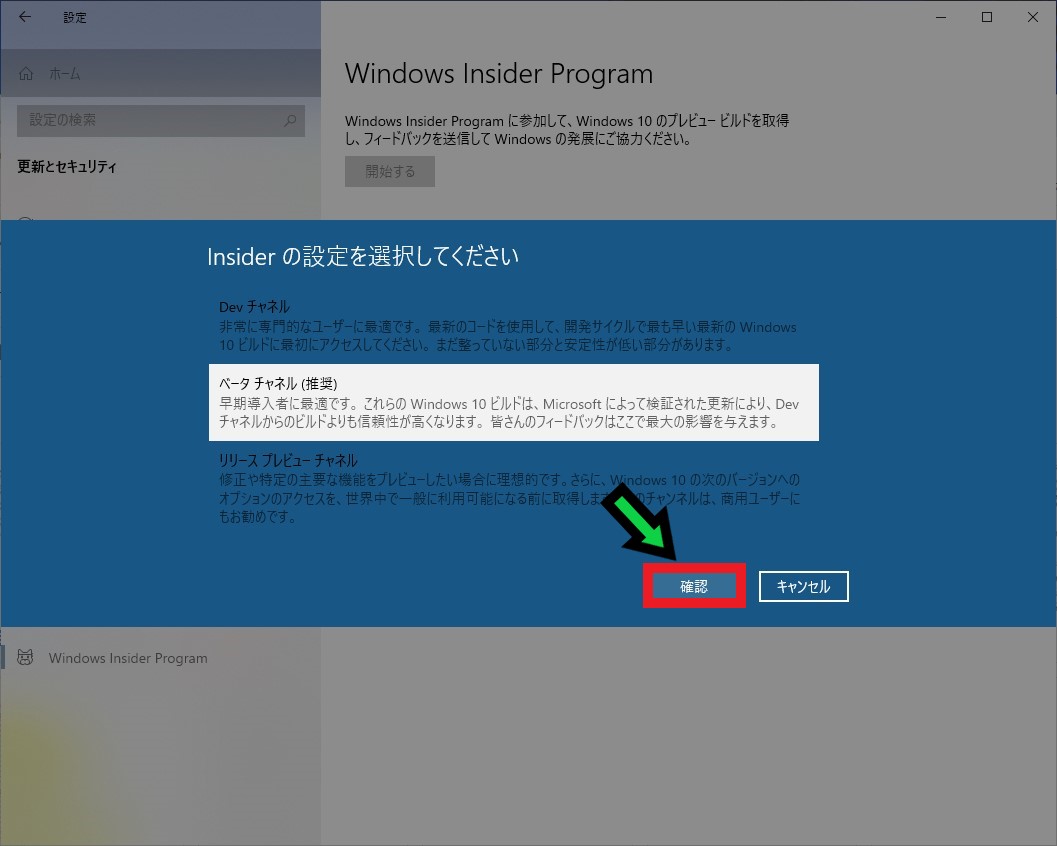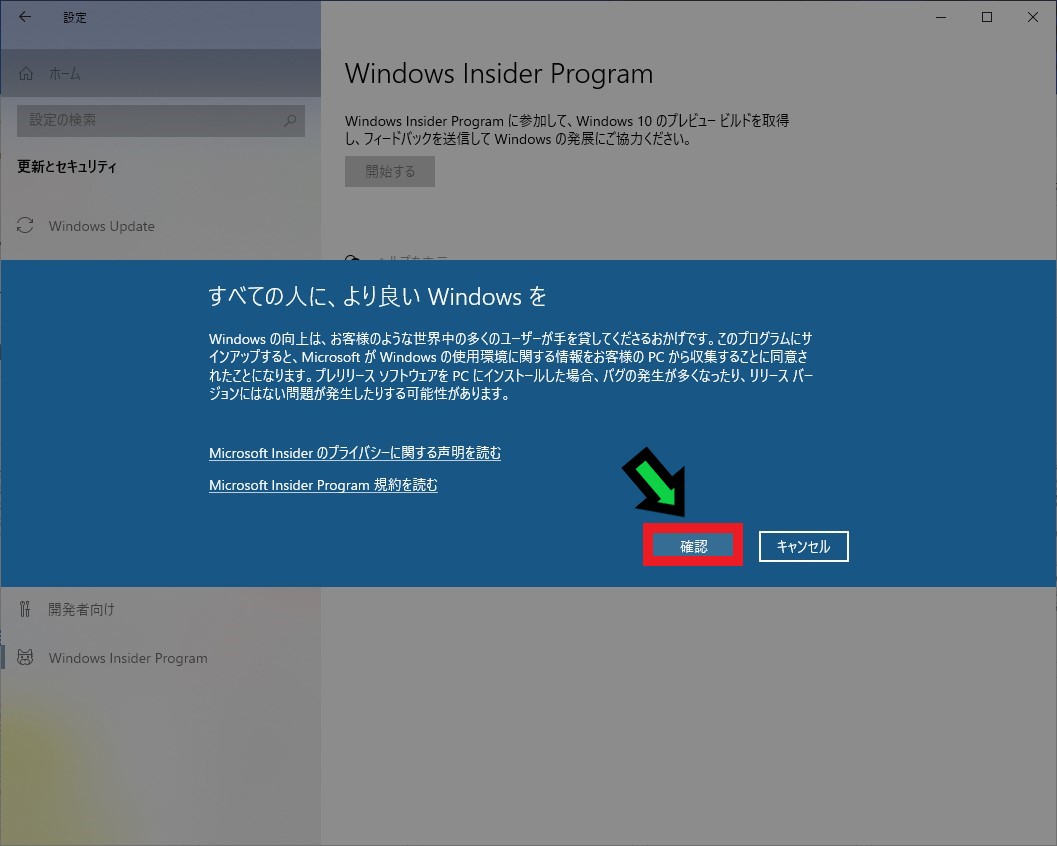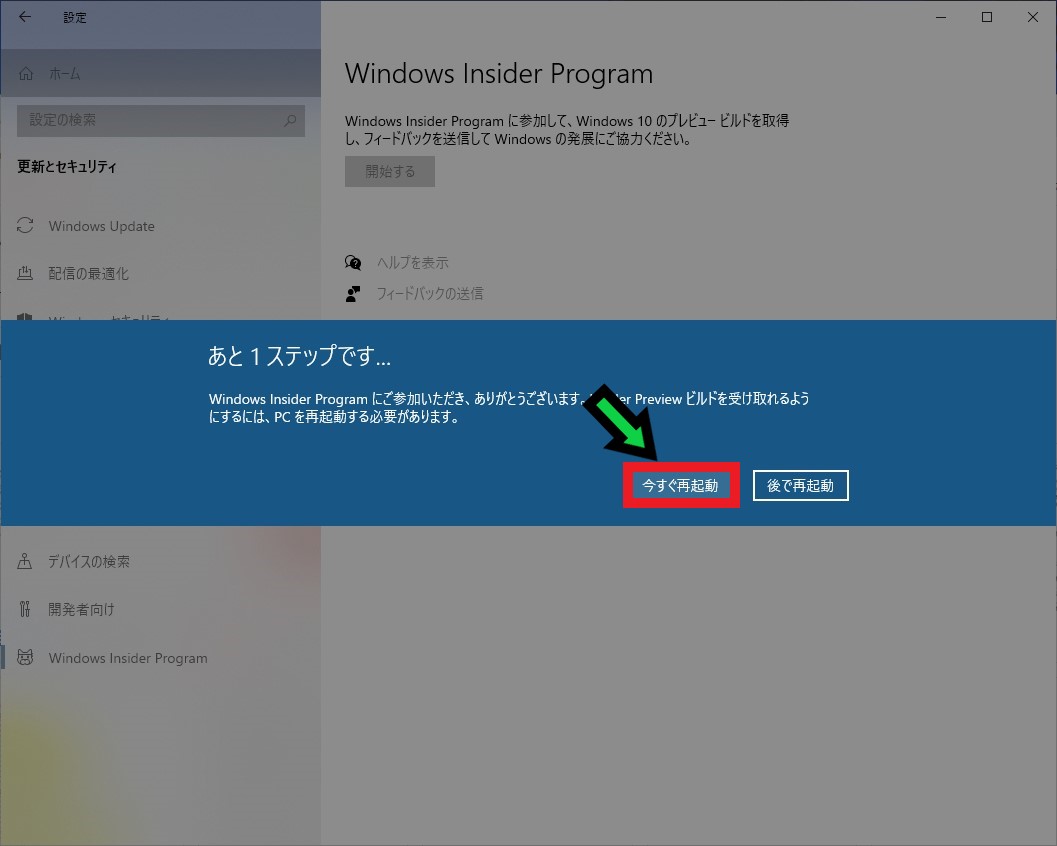作成日:2021/04/26
(更新日:2021/04/26)

こういった疑問に答えます。
本記事のテーマ
Windows Insider Programを有効にして最新OSをいち早く使用する方法を解説【Windows10】




記事の信頼性

200社ほどの企業のパソコンサポートを担当していました。
今ではパソコン修理会社を設立して、年間500台以上のトラブル対応を行っております。
この記事から得られる事
Windows10のパソコンで、最新ビルドを使用する方法について解説します。
この機能を使えばWindows10の最新OSをひと足早く使用することができます。
SEの方で事前に最新OSを試したい方に特におすすめの機能です。
この記事を読むことで、簡単にWindows Insider Programを有効にすることができます。
今回はWindows10のパソコンで、Windows Insider Programを有効にして最新OSを使用する方法について紹介します。
・SEの方。
・Windows10の最新バージョンを事前に使用したい方。
Windows Insider Programを有効にして最新OSをいち早く使用する方法を解説
【前提条件】
・この方法はWindows10での手順です。
・Microsoftアカウントが必要になります。
・Windows Insider Programを有効にすることで、不具合が発生する可能性があります。
【手順】
①左下のスタートボタンをクリックし、歯車マークの「設定」をクリック
②「更新とセキュリティ」を選択
③「Windows Insider Program」をクリック
④「開始する」をクリック
⑤「登録」をクリック
⑥「新規登録」を選択
⑦「同意しました」にチェック☑を入れて「送信」をクリック
⑧「閉じる」をクリック
⑨「アカウントをリンクする」をクリック
⑩Microsoftアカウントを選択して、「続行」をクリック
⑪Insiderの設定を選びます
⑫設定を選んだら「確認」をクリック
⑬再度「確認」をクリック
⑭再起動します
再起動が完了したら、Windows Insider Programが有効になり、最新のOSを利用できます。